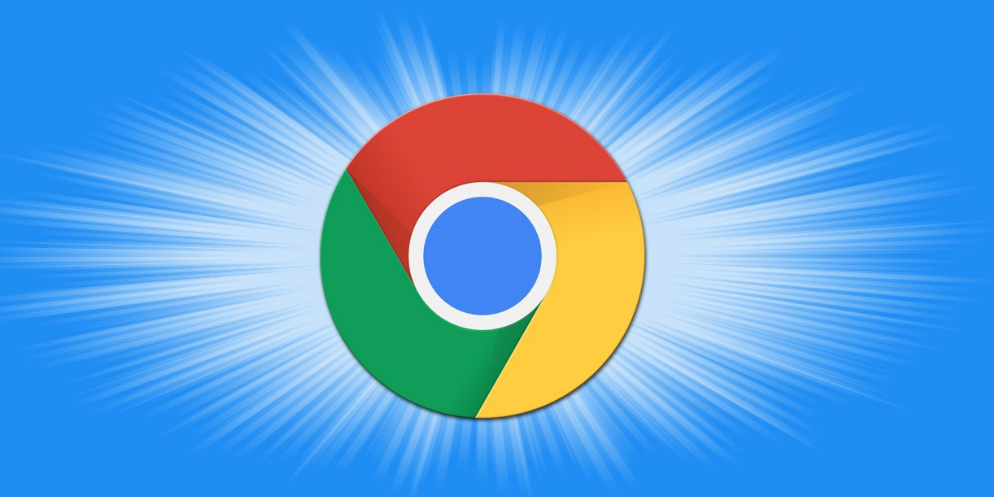
谷歌浏览器的颜色与字体设置指南
在当今数字化时代,浏览器是我们日常生活中不可或缺的一部分。谷歌浏览器(Google Chrome)以其速度和简洁的用户界面而受到广泛欢迎。除了其卓越的性能外,许多用户希望能够根据自己的喜好,调整浏览器的颜色和字体设置,以提升浏览体验。本文将为您详细介绍如何在谷歌浏览器中进行颜色与字体的设置。
一、调整字体设置
1. 访问设置菜单:打开谷歌浏览器后,点击右上角的三点图标,选择“设置”选项。
2. 进入外观设置:在设置页面的左侧菜单中,找到并点击“外观”。
3. 字体大小设置:在“外观”选项下,您可以找到“字体大小”设置。在这里,您可以选择“缺省”、“较小”、“中等”、“较大”或“最大”来调整字体大小。
4. 自定义字体:如果您希望更细致地调整字体,可以在“自定义字体”部分找到下列设置:
- 标题字体:选择您偏好的标题字体。
- 最小字体大小:设置浏览器显示的最小字体大小,以防止某些网站文本过小。
- 常规字体:选择常规文本的显示字体,包括 Serif、Sans-serif 和 Monospace 字体。
二、调整颜色设置
1. 使用主题:谷歌浏览器提供了多种主题选项,您可以通过访问 Chrome 网上应用店来下载并安装各种主题。打开 Chrome 网上应用店,搜索“主题”,然后浏览您喜欢的主题,点击“添加到 Chrome”进行安装。
2. 暗黑模式:如果您更喜欢在低光环境中使用浏览器,可以考虑启用暗黑模式。您可以通过系统设置来开启该模式:在您的操作系统中,选择“设置”,找到“个性化”选项,选择“颜色”,并切换到“暗模式”。此时,谷歌浏览器也会自动适应这一设置。
3. 自定义背景颜色:对于更进一步的个性化,您可以设置自定义的背景颜色或图案。在“设置”中的“外观”部分,您可以点击“背景”,从已安装的主题中选择背景,或选择“自定义”来上传自己的图片。
三、使用扩展程序
除了谷歌浏览器的内置设置外,您还可以通过第三方扩展程序来进一步自定义您的浏览体验。一些流行的扩展程序,如“Stylus”和“ColorZilla”,允许您自定义网站的颜色和字体,甚至是某些特定网页的外观。
1. 安装扩展程序:访问 Chrome 网上应用店,搜索所需的扩展程序,点击“添加到 Chrome”进行安装。
2. 配置扩展程序:安装完成后,通常会在浏览器工具栏中出现扩展程序的图标。点击该图标,按照提示进行设置和调整,以实现您的个性化需求。
四、注意事项
在调整颜色和字体设置时,有几点需要注意:
- 过于鲜艳或对比强烈的颜色可能会造成视觉疲劳,因此选择时要考虑到可读性和舒适度。
- 不同的网站对字体和颜色的支持程度可能不同,因此某些设置在特定网站上可能无法生效。
- 使用扩展程序时,务必选择信誉良好的开发者,以避免潜在的安全风险。
总结
通过对谷歌浏览器的颜色与字体设置的调整,您可以获得一个更加个性化和舒适的浏览体验。无论是通过内置设置、主题还是扩展程序,充分发挥您对浏览器的定制能力,享受更流畅的网络世界。希望这些指南能帮助到每一位用户,让您的上网体验与众不同。











